Impresora PDF gratis
Si lo que quieres es generar tus presupuestos, pedidos, albaranes o facturas en formato PDF para enviarlos automáticamente por e-mail, utiliza la versión gratuita del software de gestión QFACWIN. Además de imprimir en PDF, podrás vender en Internet con la tienda virtual gratuita que incorpora.
Además de imprimir en PDF, podrás vender en Internet con la tienda virtual gratuita que incorpora.Descarga la versión gratuita del software de gestión QFACWIN
Para imprimir otros documentos en PDF, puedes descargarte la impresora PDF gratuita Bullzip:
Una impresora PDF es un programa que se instala en nuestro ordenador como si fuera una impresora de forma que cuando imprimimos cualquier cosa (listados, informes, documentos, facturas ,etc.) desde cualquier programa, podemos enviarlo a imprimir a la impresora PDF. Esta impresora genera un archivo en formato PDF que contiene el documento impreso. Ya sólo queda adjuntar el archivo al e-mail.

El formato PDF (Formato de Documento Portable) es un formato estándar de visualización e impresión de documentos. El programa más habitual para leer los archivos PDF es Adobe Reader (la patente es suya). Algunos navegadores ya llevan incorporado un lector de PDF. Existen lectores para la mayoría de plataformas: windows, linux, mac, Pocked PC, etc. Con lo que el documento PDF se puede visualizar e imprimir independientemente del sistema operativo o del ordenador que tenga el receptor.
Para saber si tienes instalado el lector de PDF pulsa aquí. Si no puedes visualizar el archivo es que aún no tienes el lector de archivos PDF,
Puedes descargar la versión gratuita en: http://www.adobe.es/products/acrobat/readstep2.html
DESCARGA E INSTALACIÓN DE LA IMPRESORA PDF
Se llama BullZip PDF, se puede configurar en español y puedes bajártela directamente desde aquí.
Guarda este archivo en una carpeta vacía (puedes crear una carpeta que se llame BullZip_PDF en Mis Documentos y guardarlo allí).
- Setup_BullzipPDFPrinter_9_0_0_1437.exe
Ejecuta Setup_BullzipPDFPrinter_9_0_0_1437.exe y sigue las instrucciones de instalación.
El idioma con el que se hace la instalación, es con el que se ejecutará posteriormente el programa.
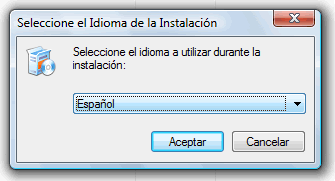
Por defecto, se instalará en a la carpeta: C:\archivos de programa\ Bullzip.
Te crará una impresora nueva llamada Bullzip PDF Printer.
Pulsa sobre el icono Bullzip PDF Printer del escritorio, o en Inicio -> Programas-> Bullzip -> Opciones, para cambiar la configuración de la impresora.

Para probarlo ves a cualquier programa que tenga una opción de listados, genera un listado y selecciona la impresora Bullzip PDF Printer para imprimirlo.
La impresora PDF Bullzip PDF Printer viene configurada para guardar automáticamente los archivos que imprime, en el escritorio. Pero esta opción se puede cambiar desde la ventana de Opciones -> pestaña General.
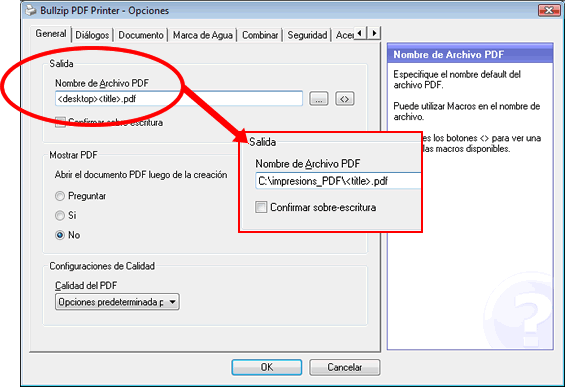
Muchas veces resulta más cómodo que los archivos PDF se generen automáticamente en una carpeta determinada sin tener que introducir cada vez el nombre del archivo y la carpeta.
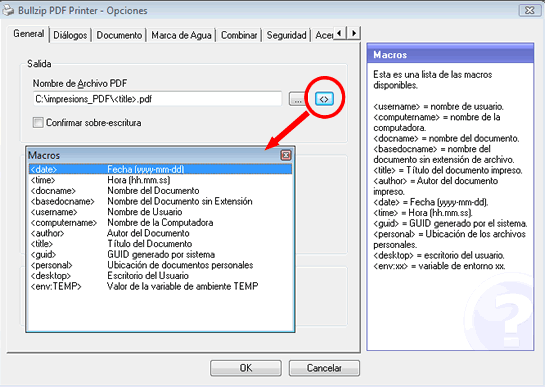
Para hacer esto, ves a la pestaña General del programa. Selecciona los parámetros que quieras que compongan el nombre del archivo pulsando el botón ![]() (título del documento, fecha, hora, nombre del documento y múltiples parámetros más). Pon la dirección de la carpeta donde quieras que se guarde el documento PDF, antes de los parámetros que hayas seleccionado para configurar el título del archivo.
(título del documento, fecha, hora, nombre del documento y múltiples parámetros más). Pon la dirección de la carpeta donde quieras que se guarde el documento PDF, antes de los parámetros que hayas seleccionado para configurar el título del archivo.
Ejemplo:
- Crear en c:\ una carpeta que se llame "impresiones_PDF".
- Poner en el campo del nombre del archivo (en la pestaña General del BullZip PDF): c:\impresiones_PDF\<title><date><time> (seleccionando los parámetros de la ventana que se abre al pulsar el botón
 ) para que SIEMPRE, el nombre sea el título del documento, más la fecha, más la hora en que se imprime (así evitamos archivos duplicados que se sobreescribirían) y se guarde automáticamente en la carpeta que hemos asignado, en este caso c:\impresiones_PDF.
) para que SIEMPRE, el nombre sea el título del documento, más la fecha, más la hora en que se imprime (así evitamos archivos duplicados que se sobreescribirían) y se guarde automáticamente en la carpeta que hemos asignado, en este caso c:\impresiones_PDF.
- Imprimir con el BullZip PDF Printer cualquier documento. En la carpeta c:\impresiones_PDF, aparecerá un archivo PDF con el nombre del documento seguido de la fecha y la hora del momento de la impresión.
El BullZip PDF dispone de muchas opciones de configuración para adaptarse al máximo a nuestras necesidades, como marcar la casilla abrir el documento desoués de grabar, que harà que se abra con el programa que tengas asignado como lector de archivos PDF. O la opción de indicar si se quiere que pregunte al sobreescribir un archivo que ya existe, y muchas más que ya irás descubriendo.